USB là công cụ không thể thiếu với hầu hết mọi người. Tuy nhiên, nhiều khi bạn không thể định dạng ổ đĩa USB trên máy tính. Và bọn mình tin chắc rằng điều này vô cùng phiền phức. Công cụ HP USB Disk Storage Format Tool mà Bệnh viện máy tính Sơn Đạt giới thiệu dưới đây chính là giải pháp tối ưu nhất cho vấn đề trên
GIỚI THIỆU HP USB DISK STORAGE FORMAT TOOL
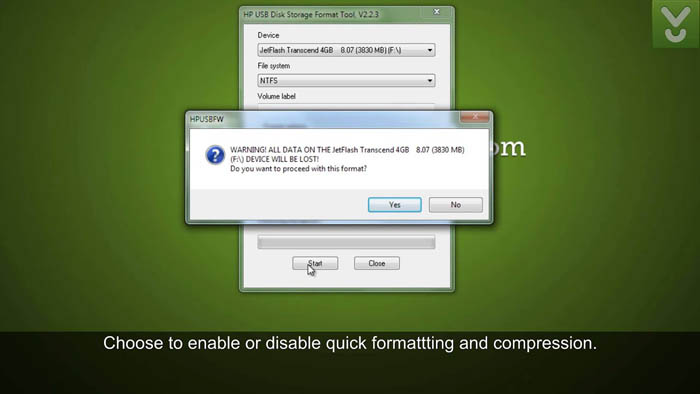
HP USB Disk Storage Format Tool là công cụ giúp bạn định dạng ổ đĩa USB. Nó có khả năng định dạng USB nhanh chóng và an toàn.
Trong trường hợp máy bạn không thể mở USB dù đã thử nhiều cách thì HP USB Disk Storage Format Tool chính là giải pháp tốt nhất.
Với nhiều kiểu phân vùng hệ thống tập tin khác nhau như FAT32, exFAT và NTFS, công cụ này sẽ chuyển định dạng USB từ FAT32 sang NTFS một cách ổn định. Thậm chí còn ổn định hơn khi so với thực hiện bằng công cụ có sẵn trên máy tính.
Công cụ hữu ích này cũng hỗ trợ quét ổ đĩa để tìm lỗi trước khi định dạng. Nhờ vậy mà bạn có thể dễ dàng loại bỏ các file nghi ngờ chứa phần mềm độc hại, cũng như sửa các lỗi phổ biến trên USB.
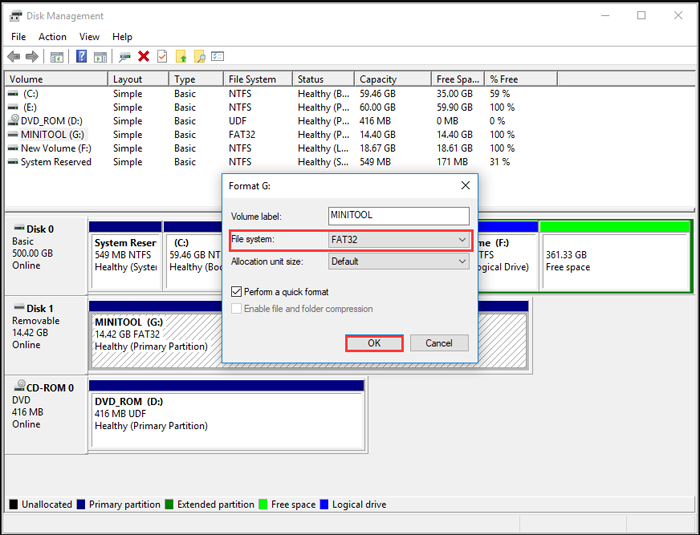
Ngoài ra, bạn cũng có thể dùng HP USB Disk Storage Format Tool để tạo đĩa boot. Bạn chỉ cần chỉ ra vị trí của file boot, hoặc ghost win (sao lưu dữ liệu ổ cứng máy tính) từ USB.
HP USB Disk Storage Format Tool được thiết kế để làm việc hiệu quả nhất trên các thiết bị HP Drive Key hoặc DiskOnKey USB 2.0.
Phần mềm cũng đã được thử nghiệm trên rất nhiều ổ flash khác nhau tới từ nhiều thương hiệu nổi tiếng toàn cầu như Kingston, Transcend, Memory Stick Duo Pro, Thumb Drive,Corsair, Compact Flash, HP, Sony, Lexar, Toshiba, CF Card II, Pen Drive của các hãng SanDisk, Kingston, SDHC, SDXC...
Tóm lại, những tính năng chính của HP USB Disk Storage Format Tool bao gồm:
- Định dạng ổ USB;
- Phân vùng hệ thống tập tin khác nhau;
- Chỉnh sửa lỗi phân vùng;
- Tạo nhãn bộ đĩa cho USB.
HƯỚNG DẪN CÀI ĐẶT HP USB DISK STORAGE FORMAT TOOL
Bước 1: Tải HP USB Disk Storage Format Tool tại đây.
Bước 2: Sau khi hoàn tất quá trình tải về, bạn tiến hành cài đặt phần mềm trên máy bằng cách click vào file vừa tải. Click Next và thực hiện các thao tác theo hướng dẫn.
HƯỚNG DẪN SỬA DỤNG HP USB DISK STORAGE FORMAT TOOL
Bước 1: Gắn USB vào máy tính đã cài HP USB Disk Storage Format Tool rồi khởi động công cụ. Lúc này máy tính sẽ có hiện ra bảng chọn
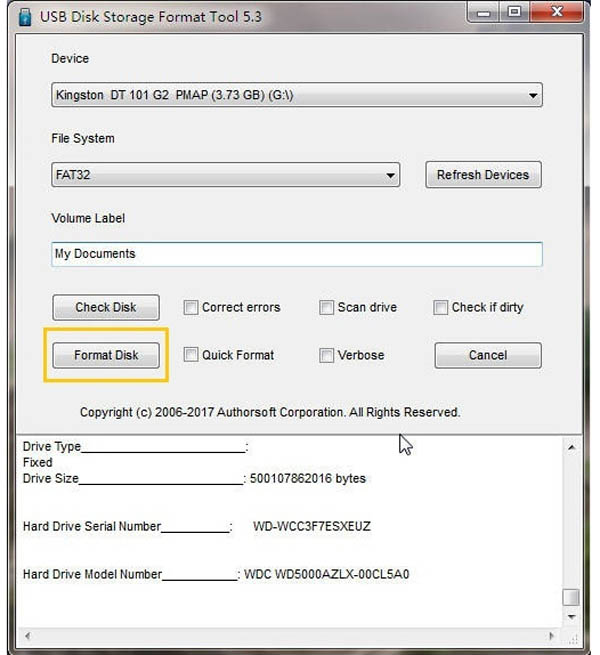
Bước 2: Sau đó, bạn thiết lập thông số FAT hoặc FAT32 hoặc NTFS ở ô File System.
Bước 3: Sau khi đã thiết lập các thông số xong, click Start để phần mềm bắt đầu định dạng USB
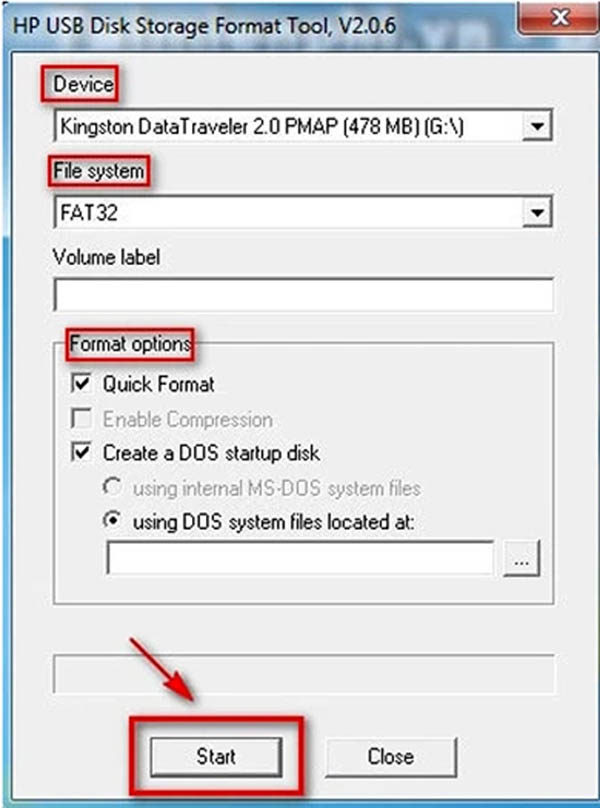
Bước 4: Một hộp thoại xác nhận sẽ hiện ra như hình dưới. Click Yes để tiếp tục, hoặc No để điều chỉnh lại thông số
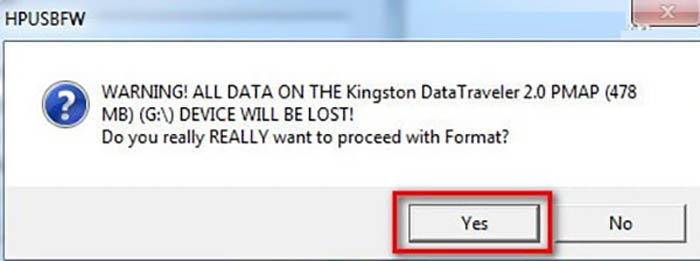
Bước 5: Đợi đến khi tiến trình chạy xong là thành công.
HP USB Disk Storage Format Tool là công cụ hữu ích để bạn có thể định dạng ổ đĩa USB một cách an toàn và hiệu quả. Hy vọng qua bài viết Hướng dẫn tải và sử dụng hp usb disk storage format tool, Bệnh viện máy tính Sơn Đạt đã giúp bạn hiểu cách sử dụng phần mềm này.
>> Xem thêm: Nguyên nhân bàn phím laptop bị hỏng và giá thay bàn phím laptop là bao nhiêu?
Liên hệ ngay với chúng tôi để được hỗ trợ:
Sơn Đạt - Bệnh viện công nghệ cao
VP: 7/274A Lạch Tray, Lê Chân, HP * Tel: 0225.3 666 555
Email: sondatjsc@gmail.com - Facebook: fb.com/MayTinhSonDat
CÓ THỂ BẠN QUAN TÂM
Ngày đăng : 14/4/2021
Laptop cũ dưới 7 triệu luôn là mặt hàng nhận được nhiều sự quan tâm nhất tại Bệnh viện máy tính Sơn Đạt. Với những chiếc máy rẻ như cho này, bạn dư sức làm việc văn phòng, chơi game, lướt web.
Ngày đăng : 13/4/2021
Bên cạnh có một máy tính cấu hình siêu mạnh, một không gian chơi game thoải mái và dàn gear hiện đại, thì màn hình sẽ là yếu tố cải tiến trải nghiệm chơi game của mọi game thủ.
Ngày đăng : 5/4/2021
Trong mọi lĩnh vực công việc, đa dạng ngành nghề thì máy in là thiết bị quan trọng trong hỗ trợ công việc in ấn tài liệu. Máy in hiện nay có đa dạng thể loại như: máy in laser, được chia làm máy in laser đen trắng và máy [...]
Ngày đăng : 1/4/2021
Ngày nay, máy Scan là thiết bị được đa số các doanh nghiệp, công ty sử dụng thường xuyên để phục vụ cho công việc sao lưu văn bản, tài liệu…Trong quá trình sử dụng sẽ không tránh khỏi lỗi máy Scan và đa số các doanh [...]
Ngày đăng : 30/3/2021
Trên thị trường hiện nay có rất nhiều hãng sản xuất SSD và nhiều mẫu mã khác nhau, với hàng loạt sản phẩm như vậy thì đâu là SSD có chất lượng và giá tốt nhất hiện nay, hãy cùng Bệnh viện máy tính Sơn Đạt tìm hiểu